9.1.1 设置单元格
2025年10月13日
9.1.1 设置单元格
新建空白工作表,将表格标题命名为“入库统计表”,然后在第2行中输入表头文字信息,记录入库统计表的各项信息,如图9.1.1-1所示。

图9.1.1-1 新建工作表并输入表头文字信息
选择A3单元格,切换至“视图”选项卡,在“窗口”组中,单击“冻结窗格”命令下拉按钮,在列表中选择“冻结拆分窗格”选项,对前两行进行冻结,操作如图9.1.1-2所示。
然后在工作表中输入入库产品的明细数据,如图9.1.1-3所示。
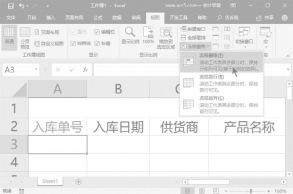
图9.1.1-2 冻结前两行
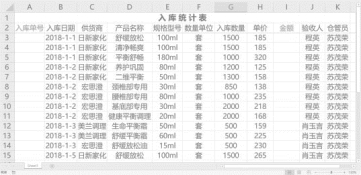
图9.1.1-3 录入数据源
选择I3单元格,输入公式“=G3*H3”,输入完毕后按Enter键结束,并将公式向下填充,即可计算已有入库记录的全部物品的金额,结果如图9.1.1-4所示。
选择A3单元格,输入公式“=IF(B3<>"",IF(B3&C3=B2&C2,N(A2),N(A2)+1),"")”,输入完毕后按Enter键结束,并将公式向下填充,即可按照顺序统计出每批商品入库的单号,结果如图9.1.1-5所示。
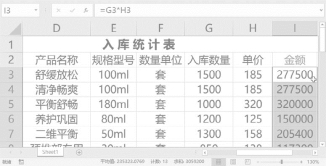
图9.1.1-4 输入计算“金额”的公式
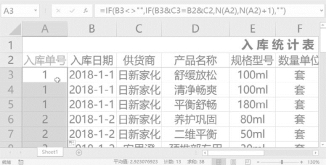
图9.1.1-5 输入统计“入库单号”的公式
继续选中A列的公式区域,按下Ctrl+1组合键,打开“设置单元格格式”对话框,在“数字”选项卡下,选择“分类”列表中的“自定义”选项,在右侧的“类型”输入框中输入“00000”,使用0作为入库单号的占位符,让1显示为00001。
